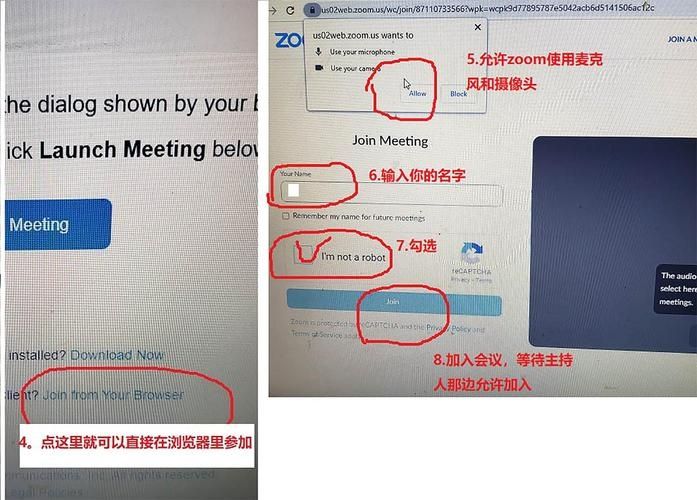
Zoom是一款广受欢迎的视频会议软件,它允许用户轻松地发起和加入在线会议,以下是如何使用Zoom发起会议的详细步骤:
准备工作
注册账户
你需要在Zoom官方网站上注册一个账户,完成注册后,你将能够访问Zoom的基本功能。
下载软件
根据你的设备类型(PC、Mac、iOS或Android),从Zoom官网下载相应的客户端软件并安装。
登录账户
打开Zoom应用,输入你的账户信息进行登录。
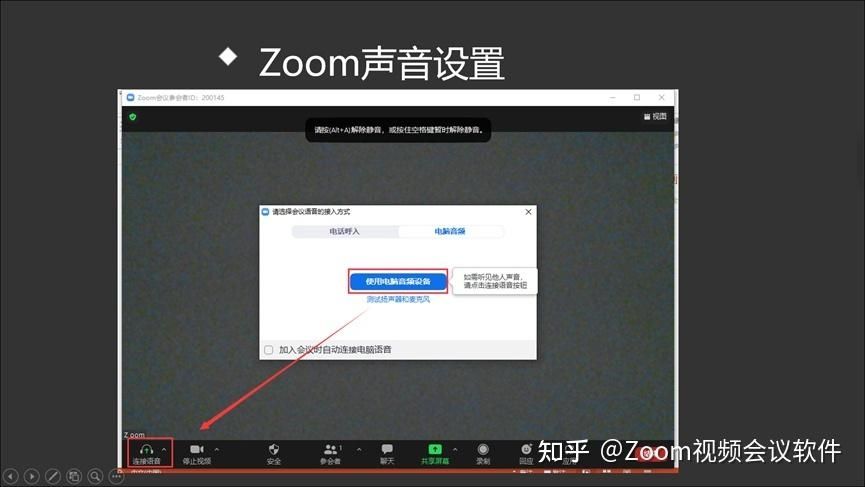
发起会议
选择会议类型
登录后,Zoom主界面会提供几个选项来发起会议,包括“新会议”、“加入会议”和“安排会议”,如果你想立即开始会议,点击“新会议”。
设置会议选项
在发起新会议之前,你可以设置一些选项,如开启或关闭视频、选择音频输入输出设备、测试扬声器和麦克风等。
邀请参与者
一旦会议开始,你可以通过多种方式邀请其他人加入:
复制会议链接并通过电子邮件、即时消息等方式发送给参与者。
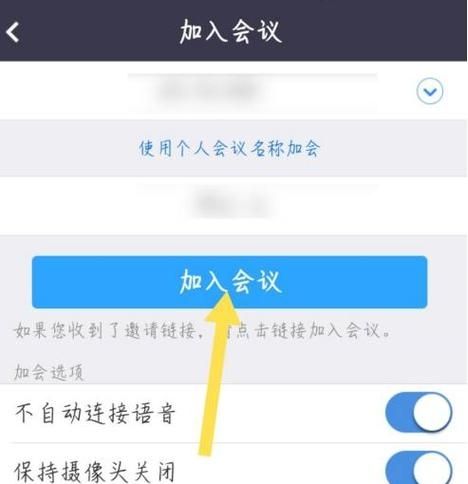
使用Zoom的“邀请”功能直接通过电子邮件邀请。
分享会议的二维码,让参与者扫码加入。
管理会议
作为主持人,你有一些额外的管理功能:
管理参与者:可以允许或禁止参与者使用视频、音频和聊天功能。
共享屏幕:可以共享你的电脑屏幕或特定的应用程序窗口。
录制会议:可以录制会议内容以供日后查看。
安全功能:可以启用等候室,防止未被邀请的人加入会议。
安排未来会议
创建会议安排
如果你想要安排一个未来的会议,点击“安排会议”选项,在这里,你可以设置会议的日期、时间、时区和持续时间。
设置会议详细信息
填写会议的主题、描述,并选择是否启用注册功能,如果启用注册,参与者需要先填写信息才能加入会议。
邀请参与者
设置好会议后,Zoom会提供一个会议链接和一个邀请邮件模板,你可以编辑邮件模板,然后发送给预期的参与者。
保存会议安排
完成所有设置后,保存会议安排,Zoom会自动将会议添加到你的日历中,并在会议开始前提醒你。
加入自己的会议
启动会议
到了预定的会议时间,你可以通过Zoom客户端或者邮件中的链接加入自己的会议。
检查参与者
作为主持人,你可以在会议界面看到已经加入的参与者名单,并管理他们的权限。
开始会议
一切准备就绪后,就可以开始你的会议了,确保所有的演示材料和文档都已经准备妥当,以便会议能够顺利进行。
归纳来说,Zoom提供了一套简洁直观的界面和工具,使得发起和管理会议变得非常容易,无论是即时会议还是预先安排的会议,Zoom都能满足不同场景下的需求,记得在会议开始前检查所有设备的兼容性和网络连接,以确保会议能够顺畅进行。



要发起Zoom会议,需要先创建一个Zoom账号并登录,点击新建会议按钮,输入会议主题和时间,选择参会人员,设置会议密码(可选),最后点击发送邀请即可。